Năm 2015, Microsoft đã thông báo, họ sẽ đưa một máy khách OpenSSH tích hợp sẵn vào Windows. Và cuối cùng họ đã thực hiện được trong bản cập nhật Fall Creators Update của Windows 10. Máy khách SSH bị ẩn trong bản cập nật này. Bây giờ bạn có thể kết nối với một máy chủ Secure Shell từ Windows mà không cần cài đặt PuTTY hoặc bất kỳ phần mềm của bên thứ ba nào khác.
Tuy nhiên đây vẫn là một tính năng beta, do đó bạn có thể sử dụng PuTTY cho đến khi nó trở nên ổn định. Theo trình theo dõi lỗi của dự án trên GitHub, máy khách SSH chỉ hỗ trợ các key ed25519 tại thời điểm này.
Cách cài đặt máy khách SSH của Windows 10
Máy khách SSH là một phần của Windows 10, nhưng đó là một "tính năng tùy chọn" nên không được cài đặt theo mặc định. Để cài đặt, hãy tới Settings > Apps và nhấp vào "Manage optional features" trong Apps & features.
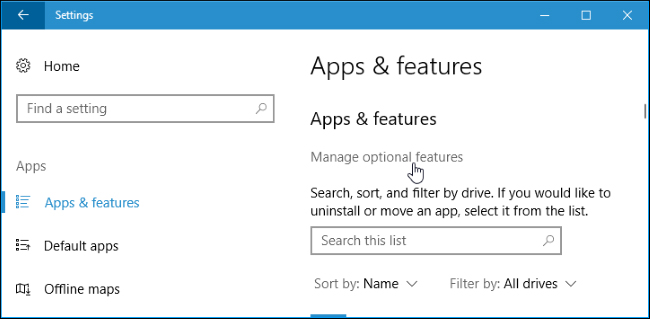
Nhấp vào "Add a feature" ở đầu danh sách các tính năng được cài đặt. Nếu đã cài đặt SSH client, nó sẽ xuất hiện trong danh sách này.
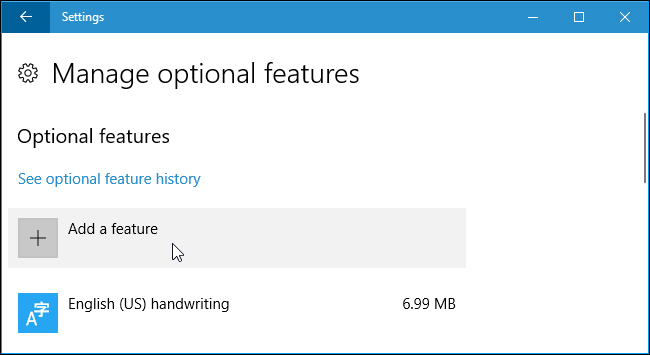
Cuộn xuống, click vào tùy chọn "OpenSSH Client (Beta)" và nhấp vào “Install". Windows 10 cũng cung cấp một máy chủ OpenSSH để người dùng có thể cài đặt nếu muốn chạy một máy chủ SSH trên máy tính. Bạn chỉ nên cài đặt máy chủ OpenSSH nếu thực sự muốn chạy một máy chủ trên máy tính và không kết nối với một máy chủ đang chạy trên một hệ thống khác.
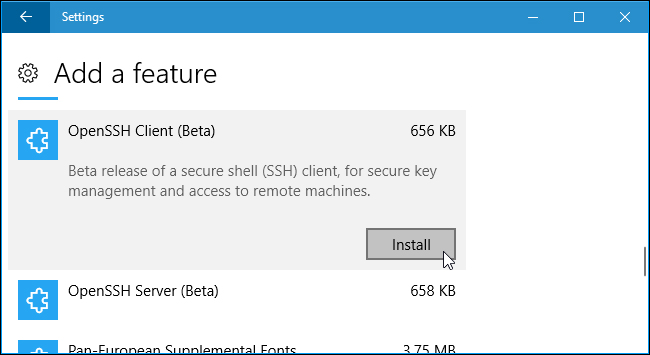
Cách sử dụng máy khách SSH của Windows 10
Bây giờ bạn có thể sử dụng máy khách SSH bằng cách chạy lệnh ssh trong cửa sổ PowerShell hoặc Command Prompt. Để mở nhanh cửa sổ PowerShell, nhấp chuột phải vào nút Start hoặc nhấn phím Windows + X và chọn "Windows PowerShell" từ trình đơn.
Để xem cú pháp của lệnh ssh, chỉ cần chạy lệnh dưới đây:
ssh
Nếu thấy thông báo lỗi nói rằng không tìm thấy lệnh, bạn sẽ cần phải đăng xuất và đăng nhập lại. Khởi động lại máy tính cũng có thể khắc phục lỗi này.
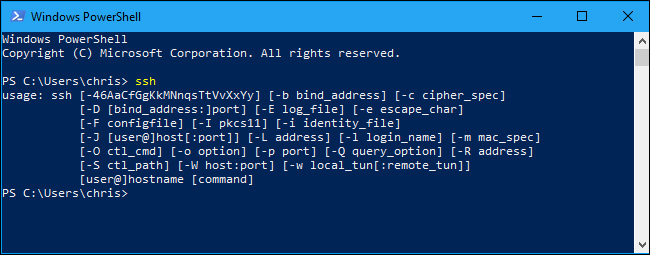
Lệnh này hoạt động giống như kết nối với máy chủ SSH qua lệnh ssh trên các hệ điều hành khác như macOS hoặc Linux. Cú pháp của nó, hoặc các tùy chọn dòng lệnh, là giống nhau.
Ví dụ: để kết nối với máy chủ SSH với ssh.example.com bằng tên người dùng "bob", chạy lệnh sau:
ssh bob@ssh.example.com
Theo mặc định, lệnh này sẽ kết nối với một máy chủ SSH chạy trên cổng 22. Tuy nhiên, bạn có thể phải kết nối với một máy chủ đang chạy trên một cổng khác. Để kết nối với máy chủ trên cổng cụ thể khác sử dụng lệnh -p. Ví dụ: nếu máy chủ chấp nhận kết nối trên cổng 7777, bạn sẽ chạy:
ssh bob@ssh.example.com -p 7777
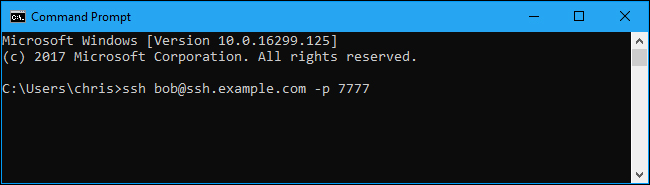
Giống như các máy khách SSH khác, bạn cần chấp nhận key của máy chủ lưu trữ trong lần kết nối đầu tiên. Sau đó, bạn sẽ có được một môi trường dòng lệnh để chạy các lệnh trên hệ thống từ xa.
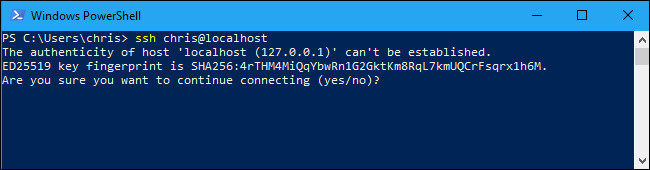
Xem thêm:
 Công nghệ
Công nghệ  AI
AI  Windows
Windows  iPhone
iPhone  Android
Android  Học IT
Học IT  Download
Download  Tiện ích
Tiện ích  Khoa học
Khoa học  Game
Game  Làng CN
Làng CN  Ứng dụng
Ứng dụng 






 Windows 11
Windows 11  Windows 10
Windows 10  Windows 7
Windows 7  Windows 8
Windows 8  Cấu hình Router/Switch
Cấu hình Router/Switch 









 Linux
Linux  Đồng hồ thông minh
Đồng hồ thông minh  macOS
macOS  Chụp ảnh - Quay phim
Chụp ảnh - Quay phim  Thủ thuật SEO
Thủ thuật SEO  Phần cứng
Phần cứng  Kiến thức cơ bản
Kiến thức cơ bản  Lập trình
Lập trình  Dịch vụ công trực tuyến
Dịch vụ công trực tuyến  Dịch vụ nhà mạng
Dịch vụ nhà mạng  Quiz công nghệ
Quiz công nghệ  Microsoft Word 2016
Microsoft Word 2016  Microsoft Word 2013
Microsoft Word 2013  Microsoft Word 2007
Microsoft Word 2007  Microsoft Excel 2019
Microsoft Excel 2019  Microsoft Excel 2016
Microsoft Excel 2016  Microsoft PowerPoint 2019
Microsoft PowerPoint 2019  Google Sheets
Google Sheets  Học Photoshop
Học Photoshop  Lập trình Scratch
Lập trình Scratch  Bootstrap
Bootstrap  Năng suất
Năng suất  Game - Trò chơi
Game - Trò chơi  Hệ thống
Hệ thống  Thiết kế & Đồ họa
Thiết kế & Đồ họa  Internet
Internet  Bảo mật, Antivirus
Bảo mật, Antivirus  Doanh nghiệp
Doanh nghiệp  Ảnh & Video
Ảnh & Video  Giải trí & Âm nhạc
Giải trí & Âm nhạc  Mạng xã hội
Mạng xã hội  Lập trình
Lập trình  Giáo dục - Học tập
Giáo dục - Học tập  Lối sống
Lối sống  Tài chính & Mua sắm
Tài chính & Mua sắm  AI Trí tuệ nhân tạo
AI Trí tuệ nhân tạo  ChatGPT
ChatGPT  Gemini
Gemini  Điện máy
Điện máy  Tivi
Tivi  Tủ lạnh
Tủ lạnh  Điều hòa
Điều hòa  Máy giặt
Máy giặt  Cuộc sống
Cuộc sống  TOP
TOP  Kỹ năng
Kỹ năng  Món ngon mỗi ngày
Món ngon mỗi ngày  Nuôi dạy con
Nuôi dạy con  Mẹo vặt
Mẹo vặt  Phim ảnh, Truyện
Phim ảnh, Truyện  Làm đẹp
Làm đẹp  DIY - Handmade
DIY - Handmade  Du lịch
Du lịch  Quà tặng
Quà tặng  Giải trí
Giải trí  Là gì?
Là gì?  Nhà đẹp
Nhà đẹp  Giáng sinh - Noel
Giáng sinh - Noel  Hướng dẫn
Hướng dẫn  Ô tô, Xe máy
Ô tô, Xe máy  Tấn công mạng
Tấn công mạng  Chuyện công nghệ
Chuyện công nghệ  Công nghệ mới
Công nghệ mới  Trí tuệ Thiên tài
Trí tuệ Thiên tài